このたびは、インフォメーションディスプレイ マネージメントソフト e-Signage S(イーサイネージ エス)をお買いあげいただき、まことにありがとうございます。
なお、本取扱説明書はe-Signage S Ver. 1.3.2.35を対象としています。
e-Signage S について
インフォメーションディスプレイ マネージメントソフト e-Signage S には、WEB サーバー版、Pro 版、ネットワーク版、スタンドアロン版があります。各タイプで使用制限や機能の違いがあります。また、コンテンツを表示する端末(表示用端末)にはe-Signage S プレーヤー(Windows 用)または e-Signage S プレーヤー A1(組み込み端末用)のインストールが必要です。
- スタンドアロン版 PN-SS21
1 台のPC 内で番組やスケジュール作成から配信までを実施。USB メモリーを使用することで、表示用端末に配信することも可能。
オペレーター数: 1 名 - ネットワーク版 PN-SS22
管理用PC からネットワーク経由で表示用端末に、作成した番組やスケジュールを配信。
オペレーター数: 1 名
配信台数: 最大100 台 - Pro 版 PN-SS25
最大1000 台まで配信可能。多数のパネルをパネルグループで管理。
オペレーター数: 1 名
配信台数: 最大1000 台 - WEB サーバー版 PN-SW25
マルチユーザー機能でさまざまなPC 環境からアクセスして、コンテンツフォルダー、番組、スケジュール編集が行えます。
オペレーター数: 1 ~ 50 名
配信台数: 最大1000 台
機能一覧表
| 形名 | e-Signage S WEB サーバー版 | e-Signage S Pro 版 | e-Signage Sネットワーク版 | e-Signage Sスタンドアロン版 | |
| PN-SW25 | PN-SS25 | PN-SS22 | PN-SS21 | ||
| 運用グループ管理 | ○ | × | × | × | |
| マルチユーザー管理 | ○ | × | × | × | |
| ユーザー権限管理 | ○ | × | × | × | |
| パネルグループ管理 | ○ | ○ | × | × | |
| 番組作成・編集 | ○ | ○ | ○ | ○ | |
| スケジュール作成・編集 | ○ | ○ | ○ | ○ | |
| 配信 | USB メモリー配信 | ○ | ○ | ○ | ○ |
| ネットワーク配信 (PUSH 型) | ○ | ○ | ○ | × | |
| ネットワーク配信 (PULL 型) | ○ | ○ | ○ | × | |
| 配信台数 | 最大 1,000 台 | 最大 1,000 台 | 最大 100 台 | - | |
| 臨時番組配信 | ○ | ○ | ○ | × | |
| 配信予約 | ○ | ○ | ○ | × | |
| 緊急テロップ配信 | ○ | ○ | × | × | |
| 遠隔プレーヤーアップデート | ○ | ○ | ○ | × | |
| ディスプレイ状態監視 (パネルの状態監視) | ○ | ○ | ○ | × | |
| ディスプレイ制御 (パネル制御) | ○ | ○ | ○ | × | |
e-Signage S を使用するための注意事項
- e-Signage S は厳重な品質管理のもとで出荷しておりますが、万一不具合がありましたら、お買いあげの販売店までご連絡ください。
- お客様もしくは第三者がこの製品の使用を誤ったことにより生じた故障、不具合、またはそれらに基づく損害については、法令上の責任が認められる場合を除き、当社は一切その責任を負いませんので、あらかじめご了承ください。
- e-Signage S を利用して著作権の対象となっている著作物を複製・編集等をすることは、著作権法上、個人的にまたは家庭内でその複製物や編集物を使用する場合に限って許されています。
利用者自身が複製対象物について著作権などを有しているか、あるいは複製等について著作者等から許諾を受けているなどの事情がないにも関わらず、この範囲を越えて複製・編集した場合や、複製物・編集物を使用した場合には、著作権等を侵害することとなり、著作権者等から損害賠償等を請求されることとなりますので、そのような利用方法は厳重にお控えください。
また、e-Signage S において写真の画像データ、DVD 映像、TV 放映等を利用する場合は、上記著作権侵害にあたる利用方法は厳重にお控えいただくことはもちろん、他人の肖像を勝手に使用・改変などをすると肖像権を侵害することとなりますので、そのような利用方法も厳重にお控えください。 - TV、DVD など、著作権のある番組を上映する際は、著作者の許諾を取得してください。
- 本取扱説明書およびe-Signage S の内容の全部および一部を、当社に無断で転記、あるいは複製することはお断りします。
- 本取扱説明書およびe-Signage S は、改良のため予告なく変更することがあります。
商標について
- Microsoft、Microsoft Edge、Windows、Windows Media、Windows Server、PowerPoint、Internet Explorer、マイクロソフトは、マイクロソフトグループの企業の商標です。
- Adobe、Flash は、Adobe Inc.(アドビ社)の米国ならびにその他の国における商標または登録商標です。
- Google、Android、Google Chrome はGoogle LLC の商標または登録商標です。
- iPhone、iPad、iPadOS は、米国およびその他の国で登録されたApple Inc. の商標です。iPhone はア イホン株式会社の登録商標であり、Apple Inc. がライセンスに基づき使用しています。IOS はCisco の 米 国 お よ び そ の 他 の 国 の 登 録 商 標 で あ り 、 Apple Inc.が ラ イ セ ン ス に 基 づ き 使 用 し て い ま す 。
その他、製品名などの固有名詞は、各社の商標または登録商標です。
この取扱説明書の見かた
表記について
- キーを押す操作は、押すキーを「【 】」で表記しています。
例:【Shift】キー、【Ctrl】キーなど - メニューやウィンドウ、ダイアログボックス、ボタン、タブなどを「[ ]」で表記しています。
例:4 [変更の保存]をクリックする。
[電源オプション]ダイアログボックスに戻ります。 - 項目やチェックボックス、ラジオボタンなどを「「」」で表記しています。
例:「座標-X」、「プリセット画面サイズ」ラジオボタンなど - 本書では、e-Signage S が次のフォルダーにインストールされている場合を例に説明します。
異なる場合は、必要に応じて読み換えて操作してください。C:\Program Files (x86)\SHARP\e-Signage (デフォルト) - 本書に記載されている画面サンプルや操作手順は、1つの例です。
お使いの表示デバイスや画面の設定、お使いになるOS やブラウザ、またそのバージョンによって内容が 異なる場合があります。
また、本書に記載されているコンテンツファイルやフォントなどは、作成例です。すべて搭載されているものではありません。 - 本書では、Windows、Android の基本的な操作については説明していません。
用語解説
本書で使用されている用語について説明します。
| 用語 | 意味 |
| 管理用 PC | 画面全体のレイアウトやコンテンツの再生順序などを設定し、再生スケジュールを作成して、配信するパソコン。 |
| 操作用 PC | WEB ブラウザなどで管理用 PC にアクセスして、配信指示や状態監視などを行うパソコン。 |
| 表示用端末 | 配信されたスケジュールに従ってコンテンツを再生する端末。 |
| サーバーソフトウェア | 管理用 PC にインストールされるソフトウェアです。 |
| クライアントソフトウェア | 操作用 PC にインストールされるソフトウェアです。 |
| プレーヤーソフトウェア | 表示用端末にインストールされるソフトウェアです。 |
| コンテンツ(ファイル) | 動画、静止画、音声など、再生する素材(ファイル)です。通常は、ユーザー側で用意します。 |
| コンテンツフォルダー | コンテンツを格納します。パネル、番組、スケジュールに割り当てることができます。 |
| プレイリスト | 再生するコンテンツのリストです。 |
| 表示枠 | 表示画面を複数に分割したときの表示単位となる子画面を示します。 |
| 番組 | 表示枠レイアウトと、表示枠にそれぞれ割り当てられたコンテンツフォルダーの情報を組み合わせたものです。 |
| タイムテーブル | コンテンツフォルダーや番組を 1 日のうちで再生したい時間帯に割り当てたものです。 |
| スケジュール | コンテンツフォルダーや番組を再生したい日付に割り当てたものです。 |
| パネル | ディスプレイ(コンテンツデータを表示するインフォメーションディスプレイ) |
| テロップ | スクロールメッセージです。 e-Signage S では、テロップは 2 つまで表示できます。 |
| 添付ファイル | HTML ファイルなどを表示するときに必要となる画像ファイルなどの総称を示します。 |
| 割り付け | どの配信データ(スケジュール、臨時番組、緊急テロップ、プレーヤー更新データ)をどのパネルに配信するか設定することです。 |
| 配信 | 管理用 PC/ 操作用 PC で作成したコンテンツデータを表示用端末に送信すること。スタンドアロン版では、すべてを表示用端末のみで行います。 |
| 配信データ | 表示用端末に配信するコンテンツデータ。 |
| ユーザー | e-Signage S を管理するオペレーター。 |
| 運用グループ | ユーザーやパネル、スケジュール、番組などを管理する単位です。 ※ WEB サーバー版では最大 50 グループ作成できます。その他は 1 グループです。 |
| スーパーバイザー | すべての運用グループにまたがった操作を行うことができるユーザーです。 ※ WEB サーバー版のみ |
配信データ表示までの流れ
表示するコンテンツの選択から表示用端末にデータを表示するまでの流れについて説明します。

![]()
クライアントスケジューラは、読み取った配信データを予定時刻に表示するように番組ビューアを管理します。
※1 スタンドアロン版では、すべての流れを表示用端末のみで行います。
※2 スタンドアロン版を除きます。
- e-Signageランチャーを使用した配信
e-Signageランチャーを用いて番組作成からパネルに番組を表示するまでの流れについて説明します。
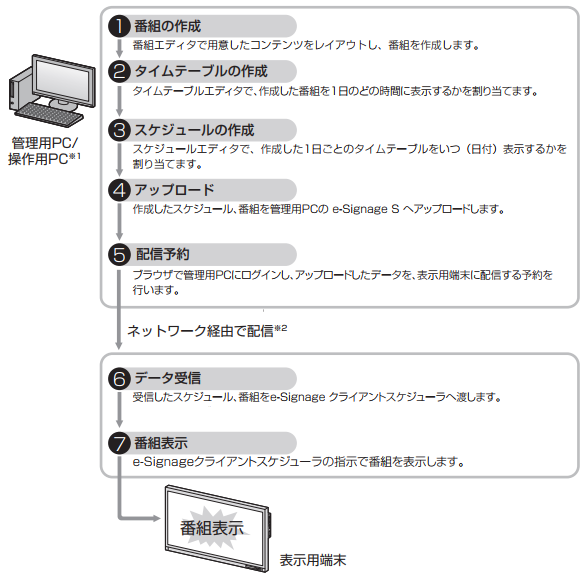
![]()
クライアントスケジューラは、読み取ったスケジュール、番組を予定時刻に表示するように番組ビューアを管理します。
*1 スタンドアロン版では、すべての流れを表示用端末のみで行います。
*2 スタンドアロン版を除きます。
システム運用上の注意事項
コンテンツや番組を作成するときの留意点
システム運用前には、番組を実際に表示して、正しく表示されるかどうか確認してください。パソコンの処理能力が不足すると、コンテンツが正しく再生できない場合があります。
-
各ソフトウェアのバージョンについて
管理用PC のサーバーソフトウェア/ 操作用PC のクライアントソフトウェア/ 表示用端末のプレーヤー ソフトウェアのバージョンを統一してください。バージョンアップによって追加された機能を使用してい る部分が正しく動作しない場合があります。 -
動画再生について
同時に複数の動画を再生しないことを推奨します。
![]()
- 表示コンテンツによっては、コーデックやプレーヤーソフトのインストールが必要です。搭載OS での 動作が表明されていないコーデックやソフトについては導入前に確認してください。
- ファイル名は、シフトJIS の文字コードで作成してください。
-
SNS メッセージサイネージパーツについて
2023 年 4 月の X (Twitter) のAPI 提供サービスの変更に伴い、本ソフトウェアでの SNS メッセージサイネージパーツのサポートを終了しました。 -
Flash コンテンツについて
2020 年12 月のAdobe Flash Player サポート終了に伴い、本ソフトウェアでのFlash コンテンツのサポートを終了しました。 -
動画および静止画の拡大/ 縮小表示について
画像サイズや表示サイズが大きくなるほど、CPU 負荷が高くなります。また、画像を拡大/ 縮小して表示すると、CPU 負荷が高くなります。できる限り、コンテンツ表示領域のサイズ(表示枠サイズ)を小さくしてください。また、コンテンツは表示サイズと同じ画像サイズで作成してください。 -
静止画切換について
静止画切換を使用すると、CPU 負荷が高くなります。また効果は、ビデオカードの性能に依存します。 -
テロップコンテンツについて
テロップの表示には、高いCPU 処理能力を必要とします。テロップ使用の際には、運用前に番組を実際に表示してテストすることをお勧めします。- 背景色を透過させると、負荷が大きくなります。
- テロップの表示領域が大きくなるほど負荷が大きくなります。必要以上に大きくしないでください。
- テロップ1行の文字数が多くなると、表示が乱れる場合があります。その場合は途中で改行してください。
(1 列全角100 文字程度を推奨) - プレーヤーA1 に配信する場合、管理用PC でのプレビュー結果と、実際のテロップ画面が異なることがあります。システム運用前には、番組を実際に表示して問題のないことを確認してください。
-
PowerPoint について
PowerPoint コンテンツを表示する場合は、「プレゼンテーションファイル変換ツール」を使用してください。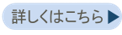
PowerPoint Viewer は2018 年5 月にMicrosoft からの提供が終了しています。本取扱説明書内での PowerPoint および PowerPoint Viewer の説明は、2018 年5 月以前よりPowerPoint Viewer をご使用いただいているお客様向けのものです。
e-Signage S には、PowerPoint Viewer が必要です。お使いのパソコンにMicrosoft PowerPoint がイ ンストールされていても、別途PowerPoint Viewer をインストールする必要があります。お使いのパソコ ンに64 ビット版のOffice がインストールされている場合、PowerPoint Viewer はインストールできません。
PowerPoint のデータは、自動的に画面切り換え(自動スライドショー)するように設定し、繰り返し再生するように設定してください。
PowerPoint Viewer は、同時に複数表示することはできません。1 つの番組内では、複数の表示枠に PowerPoint 形式のファイルを割り当てないでください。
PowerPoint コンテンツを表示中は、他の表示枠部分をマウス等でクリックすることができません。
PowerPoint Viewer 2010 は、再生開始までに時間がかかります。特に、パソコンの起動後、1回目の 再生時には、時間がかかります。再生時間は、余裕をもたせるようにしてください。
拡張子が(.pptx、.ppsx)のファイルを、PowerPoint Viewer 2007 で再生することは可能ですが、再生開始までに時間がかかります。PowerPoint Viewer 2007 で再生する場合は、拡張子が(.ppt、.pps)のファイルを使用することを推奨します。 -
コンテンツ切り換え時の表示について
コンテンツのサイズや表示用端末のパフォーマンスによって、切り換え時に黒画面が表示されることがあります。 -
ブラウザの操作
ブラウザの[戻る]キーは使用しないようにしてください。操作が正常に行われなくなる可能性があります。 ブラウザで表示される「このページにこれ以上メッセージの作成を許可しない」のチェックボックスにチェッ クを入れないでください。確認画面が表示されなくなり、削除等の一部操作が行えなくなります。誤ってメッセージが表示されなくなった場合は、ブラウザを再起動させてください。 -
表示用端末の連続運転
表示用端末は、24 時間連続使用を想定しておりません。必ず毎日、表示用端末の電源をOFF するような運用をしてください。(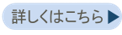 「[電源管理]タブ」を参照してください。)
「[電源管理]タブ」を参照してください。) -
管理用PC の連続運転
管理用PC の連続運転は、最長1 週間となるよう運用してください。 -
パソコンの内部時計
e-Signage S は、パソコンの内部時計を元にスケジュールなどを実行します。インターネット時刻サーバーと同期するなどの方法で、パソコンの内部時計を常に正確な状態に保ってください。 -
番組表示時間の精度
番組の表示は、毎分0 秒に起動するタイマーによって制御しています。1 分より短い時間での番組切り換えや、1 分途中(秒単位)での番組切り換えはできません。
また、コンテンツを表示するアプリケーションの起動時間やコンテンツファイルの読み込み時間などによって、実際の表示時間と多少の誤差が発生することがあることを、あらかじめご了承ください。 -
バックアップについて
e-Signage S には、データのバックアップ機能はありません。運用中は、運用グループデータ格納フォルダー(C:\ProgramData\SHARP\e-Signage 以下)を、データの更新頻度に応じて定期的にバックアップしてください。 -
複数台のパネル接続(デイジーチェーン接続の場合)
e-Signage S では、数珠つなぎに接続したインフォメーションディスプレイ(PN シリーズ)に対して、異なるパネル制御コマンド(パネル電源ON/OFF やパネル入力ソース切換コマンド)を送信することができません。 -
静止画について
背景や表示枠に静止画を設定する場合、長時間同じ場所に表示すると、ディスプレイに残像現象が起こる場合があります。一定時間ごとに静止画を変更したり、レイアウトを変更するなどの配慮をした番組や1 日の再生スケジュールを作成してください。
サーバーソフトウェアのエディション変更について
- 上位エディションがインストールされていた環境に下位エディションをインストールすると、サーバーソフト ウェアが正しく動作しない場合があります。
例: Pro WEB サーバー版からPro 版、Pro 版からネットワーク版、ネットワーク版からスタンドアロン版 - 上位エディションがインストールされていた環境に下位エディションをインストールする場合は、e-Signage S のデータフォルダーと運用グループの格納フォルダー( 通常はe-Signage S のデータフォルダーと同一) を削除してから、下位エディションのインストールを行ってください。
e-Signage S のデータフォルダー: C:\ProgramData\Sharp\e-Signage - e-Signage S のデータフォルダーや運用グループの格納フォルダーを削除する場合は、移行が必要なデータをエクスポートしてから実施してください。
